
NộI Dung
Nếu bạn đang tự hỏi làm thế nào để kiểm tra các bản cập nhật ứng dụng Máy ảnh Samsung của mình, thì bài đăng này sẽ giúp bạn. Không giống như bất kỳ ứng dụng thông thường nào khác mà bạn nhận được từ Cửa hàng Play, ứng dụng Máy ảnh Samsung là ứng dụng mặc định của Samsung và có cách để nhận các bản cập nhật.
Bạn sẽ phải xem qua cài đặt của ứng dụng để biết liệu có sẵn bản cập nhật cho ứng dụng hay không. Đối với các phiên bản quốc tế hoặc toàn cầu của thiết bị Samsung, có thể có hoặc không có thông báo hiển thị khi ứng dụng Samsung như Máy ảnh cần cập nhật.
Trong hầu hết các trường hợp, những thông báo như vậy bị người dùng bỏ qua nên các bản cập nhật quan trọng có thể không được cài đặt. Do đó, biết cách kiểm tra nút cập nhật cho ứng dụng này có thể hơi bí ẩn đối với một số người, đặc biệt là đối với người dùng mới.
Luôn cập nhật các ứng dụng là một trong những cách giúp điện thoại của bạn không bị trục trặc. Tìm hiểu các bước về cách cập nhật ứng dụng Máy ảnh Samsung của bạn bên dưới.
Kiểm tra các bản cập nhật ứng dụng Máy ảnh
Để đảm bảo rằng ứng dụng máy ảnh ít gặp lỗi hơn trong lần tiếp theo, hãy cập nhật ứng dụng đó. Vì đây là ứng dụng mặc định, bạn không cần phải đi tới Cửa hàng Play để cập nhật ứng dụng đó. Thay vào đó, bạn sẽ phải vào phần cài đặt của nó.
Để cập nhật ứng dụng Máy ảnh Samsung:
- Mở ứng dụng máy ảnh.
Mở Máy ảnh ứng dụng, sau đó chạm vào Cài đặt.
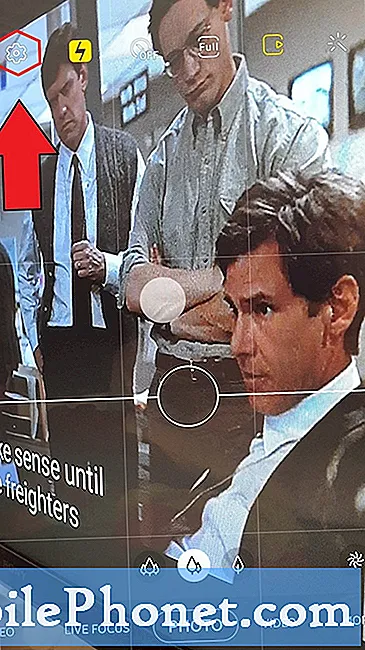
- Kiểm tra cập nhật.
Cuộn xuống và nhấn Về máy ảnhvà kiểm tra xem có bản cập nhật nào không. Nhấn vào bản cập nhật nếu có.
Nếu không có bản cập nhật nào, màn hình của bạn sẽ hiển thị “Phiên bản mới nhất đã được cài đặt.”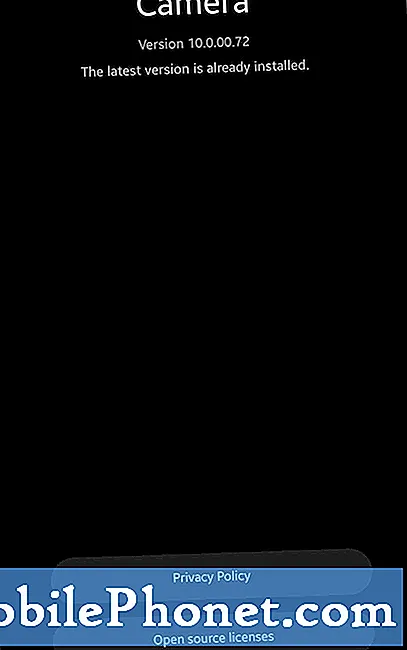
Đó là nó! Bây giờ bạn biết cách kiểm tra các bản cập nhật cho ứng dụng Máy ảnh Samsung của mình. Bạn nên thực hiện việc kiểm tra này thường xuyên, ít nhất vài tháng một lần. Bạn sẽ không mất một phút thời gian để thực hiện nhưng nó có thể giúp bạn tiết kiệm rất nhiều rắc rối trong việc ngăn chặn các sự cố trong tương lai.
Chúng tôi hy vọng bạn thấy hướng dẫn này hữu ích. Hãy thử xem các hướng dẫn tương tự khác bằng cách duyệt các bài viết khác của chúng tôi.
Cách đọc được đề nghị:
- Cách đặt lại cài đặt máy ảnh Samsung
Nhận trợ giúp từ chúng tôi
Có vấn đề với điện thoại của bạn? Vui lòng liên hệ với chúng tôi bằng cách sử dụng biểu mẫu này. Chúng tôi sẽ cố gắng giúp đỡ. Chúng tôi cũng tạo video cho những người muốn làm theo hướng dẫn trực quan. Truy cập trang Youtube của chúng tôi để khắc phục sự cố.


